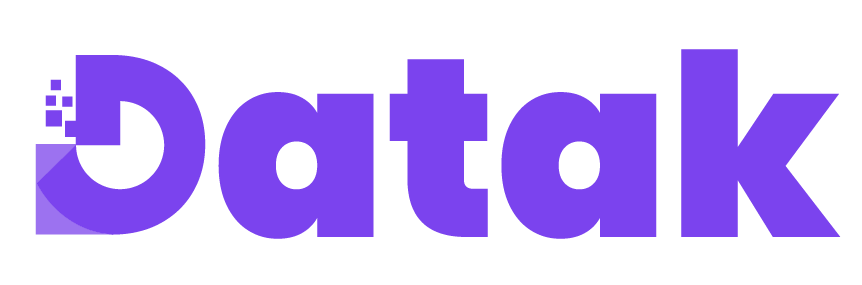Aprende de nosotros
Comprobante contable
Se puede acceder a la opción de Comprobantes contables al ingresar en la unidad de negocio a gestionar, en la barra de menú, sobre el botón Contabilidad y seleccionando la opciónComprobantes contables.
Al ingresar, se mostrará una lista de los documentos de Comprobantes contables creados, con sus datos básicos y opciones para editar, eliminar y filtrar, facilitando su gestión.
Nota: Conoce todas las opciones disponibles para gestionar documentos.
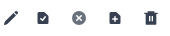

- Editar: Permite visualizar y modificar un documento en estado borrador.
- Ver: Permite visualizar un documento aprobado o contabilizado. En este estado, ya no se puede modificar.
- Contabilizar: Genera el comprobante contable de los documentos que tienen esta configuración y bloquea su edición.
- Aprobar: Cambia el estado del documento a aprobado y bloquea su edición.
- Reversar: Revierte o elimina el comprobante contable de los documentos que tienen esta configuración, desbloqueando su edición.
- Rechazar: Revierte el estado de aprobado y permite editar nuevamente el documento.
- Generar nuevo documento: Crea un nuevo documento a partir del actual. Esta opción permite:
- Duplicar el documento, generando uno idéntico.
- Crear un documento diferente dentro del mismo proceso (compra/venta) utilizando los mismos datos.
- Envío a la Dian: Envía el documento a la DIAN para aquellos que requieren envío electrónico.
- Eliminar: Permite eliminar documentos, pero solo si están en estado borrador.
Estas opciones también pueden aplicarse de manera masiva, seleccionando varios documentos mediante los checks y eligiendo la opción correspondiente en la parte superior derecha, junto al botón Nuevo
Para crear un nuevo documento de Comprobante contable, haz clic en el botón Nuevo, ubicado en la parte superior derecha de la pantalla.
Al ingresar al pre-formulario de creación, se deben completar los siguientes campos de información:
- Prefijo: Conjunto de caracteres (puede ser un número, una letra o una combinación de ambos) utilizado para identificar y organizar documentos contables en el sistema, facilitando una búsqueda más rápida y precisa. Aquí puedes seleccionar un prefijo existente o crear uno de manera rápida.
- Número: Se asigna el número del documento a crear, el cual debe seguir una numeración consecutiva para mantener un control ordenado. El sistema sugerirá automáticamente el número siguiente al último generado. La combinación del prefijo y el número facilitará la identificación y búsqueda de los documentos.
- Tercero: Se puede seleccionar un Tercero del listado de terceros previamente creados o crear uno. o registrar uno nuevo. Para agilizar este proceso, el sistema ofrece un formulario resumido de creación de terceros dentro del documento de Comprobante contable
Ingresamos al formulario completo de creación donde tenemos los siguientes campos de información:
Encabezado
- Número y prefijo: Combinación del prefijo (ejemplo: 00) y un número consecutivo (ejemplo: 0001) que identifica el documento de Comprobante contable. Puede editarse antes de su confirmación.
- Estado: Indica el estado del documento de Comprobante contable. Puede ser Borrador o contabilizado.
Información general
- Fecha: Campo para ingresar la fecha de emisión del documento de Comprobante contable. Por defecto, se establece la fecha del día. Debe ingresarse en formato DD/MM/AAAA.
- Tercero: Selección o registro del Tercero al que va dirigido el documento de Comprobante contable.
- Centro de costo: Permite asignar un centro de costos para clasificar y distribuir los gastos asociados a este documento de Comprobante contable.
Información extra
Sección opcional que puede expandirse para añadir más detalles relacionados con Comprobante contable
- Archivos: Permite adjuntar documentos relevantes a Comprobante contable.
- Descripción: Espacio para incluir información adicional sobre el documento de Comprobante contable o apuntes importantes que no encajen en otros campos.
Detalle de Movimientos Contables
El formulario de registro de movimientos contables se divide en dos pestañas:
- Débitos: Para registrar los valores debitados en cada cuenta contable
- Créditos: Para registrar los valores acreditados en cada cuenta contable.
Pestaña: Débitos
En esta pestaña, se ingresan los valores que afectan cuentas contables en el debe.
- Cuenta contable: Selección de la cuenta contable a debitar.
- Valor Débito: Monto a cargar en la cuenta seleccionada.
- Tercero: Asignación de un tercero relacionado con la transacción.
- Centro de costo (opcional) Permite clasificar el movimiento dentro de un área específica de la empresa.
Pestaña: Créditos
En esta pestaña, se ingresan los valores que afectan cuentas contables en el haber.
- Cuenta contable: Selección de la cuenta contable a acreditar.
- Valor Débito: Monto a cargar en la cuenta seleccionada.
- Tercero: Asignación de un tercero relacionado con la transacción.
- Centro de costo (opcional) Permite clasificar el movimiento dentro de un área específica de la empresa.
Una vez completados estos campos, presiona el botón Añadir para incorporar el ítem a la lista de la parte superior. Los ítems añadidos pueden editarse haciendo clic en el campo a modificar y guardando los cambios con el botón correspondiente.
Sección de totales
- Total Débito:Suma total de los valores debitados.
- Total Crédito:Suma total de los valores acreditados.
Validaciones Automáticas
- No se permite guardar un comprobante si los débitos y créditos no están balanceados.
- No se puede registrar un movimiento sin cuenta contable asignada.
- Es obligatorio asignar un tercero en cada línea de débito o crédito
Comprobantes Generados Automáticamente
Los comprobantes contables correspondientes a documentos generados en otros módulos (facturas, comprobantes de ingreso, facturas de compra, etc.) se crean de manera automática y no es posible reversarlos ni editarlos directamente.
Si se necesita modificar o anular un comprobante automático, se debe editar o reversar el documento del cual proviene (por ejemplo, si el comprobante proviene de una factura, se debe anular o modificar la factura correspondiente).